IPhone पर तस्वीरों में वॉटरमार्क कैसे जोड़ें
अनेक वस्तुओं का संग्रह / / February 15, 2022
इस डिजिटल युग में, किसी की तस्वीरें और तस्वीरें फिर से साझा करना एक दुखद वास्तविकता है। यदि आप नहीं चाहते कि कोई और आपकी मेहनत का श्रेय मांगे, तो सबसे अच्छा उपाय यह है कि आप उन्हें ऑनलाइन पोस्ट करने से पहले उन्हें वॉटरमार्क कर दें। और अगर आप Apple iPhone के मालिक हैं, तो शुक्र है कि iPhone पर तस्वीरों में वॉटरमार्क जोड़ने का तरीका एक आसान-आसान प्रक्रिया है। यह आपके फोन पर खींची गई तस्वीरों के लिए विशेष रूप से सच है।
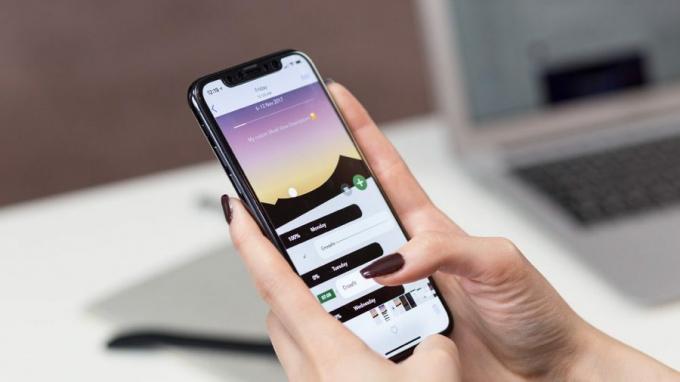
आपको Adobe Photoshop या GIMP जैसे छवि संपादकों के माध्यम से वॉटरमार्क जोड़ने की लंबी प्रक्रिया से नहीं गुजरना पड़ेगा। इसके बजाय, आप तस्वीरों में वॉटरमार्क जोड़ने के लिए अपने iPhone पर अंतर्निहित संपादक का उपयोग कर सकते हैं। या, यदि आप खुश नहीं हैं, तो आप उपयोग कर सकते हैं iPhone के लिए फोटो संपादन ऐप्स स्नैप्सड या कैनवा की तरह।
सबसे अच्छी बात यह है कि प्रक्रिया सरल है और मुश्किल से एक मिनट से अधिक समय लगता है। यदि आप iPhone पर फ़ोटो में वॉटरमार्क जोड़ना चाहते हैं, तो इसके बारे में यहां बताया गया है।
IPhone पर तस्वीरों में वॉटरमार्क कैसे जोड़ें
विधि 1: बिल्ट-इन फोटो एडिटर
जैसा कि पहले उल्लेख किया गया है, iPhone में बिल्ट-इन फोटो एडिटर आपको मूल रूप से वॉटरमार्क जोड़ने की सुविधा देता है। बेशक, यह उतना स्टाइलिश नहीं होगा जितना आप फोटोशॉप या कैनवा जैसे ऐप का उपयोग करके बना सकते हैं। लेकिन यह काम पूरा हो जाता है।
स्टेप 1: वह फ़ोटो खोलें जिसे आप फ़ोटो के माध्यम से संपादित करना चाहते हैं। इसे संपादित करने के लिए शीर्ष-दाएं कोने में संपादित करें बटन पर टैप करें।


एक बार अंदर जाने के बाद, मार्कअप टूल को खोलने के लिए ऊपरी दाएं कोने में छोटे पेंसिल जैसे आइकन पर टैप करें।
चरण दो: इसके बाद, नीचे रिबन पर छोटे प्लस आइकन पर टैप करें और टेक्स्ट चुनें।

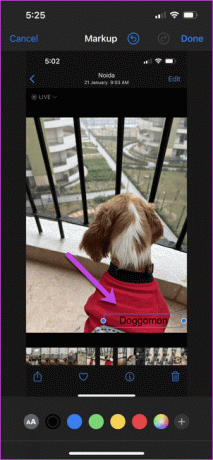
टेक्स्ट बॉक्स पर टैप करें और इसे अपनी पसंद की स्थिति में खींचें। हमारे मामले में, हमने इसे निचले दाएं कोने में रखा है। इसके बाद, टेक्स्ट बॉक्स के आकार को समायोजित करने के लिए उसके कोनों को खींचें।
चरण 3: अपना टेक्स्ट जोड़ने के लिए टेक्स्ट विकल्प पर डबल-टैप करें। अगला, नीचे के रिबन से रंगों में से एक चुनें।
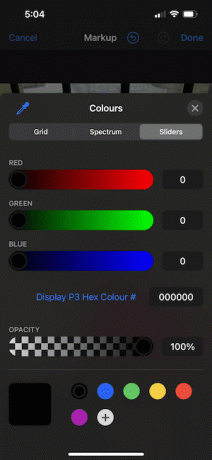
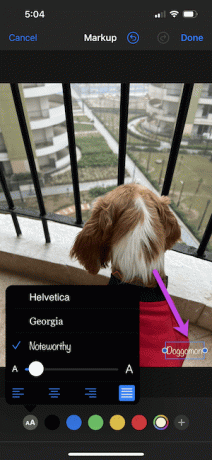
मार्कअप दो अन्य फोंट भी प्रदान करता है- जॉर्जिया और ध्यान देने योग्य। यदि आप एक मजेदार विषय की तलाश में हैं, तो आप अंतिम विकल्प के साथ जा सकते हैं। और हे, आप फ़ॉन्ट आकार को ट्वीक कर सकते हैं।
एक बार हो जाने के बाद, परिवर्तनों को सहेजें। इतना ही। आपकी छवियों के लिए आपके पास एक नया वॉटरमार्क है।

इस पद्धति की एकमात्र सीमा यह है कि यह बहुत ही बेमानी साबित होती है यदि आपके पास अपने iPhone पर वॉटरमार्क करने के लिए कई तस्वीरें हैं। साथ ही, यदि आप चाहते हैं कि वॉटरमार्क प्रत्येक छवि के लिए समान आकार का हो।
वैकल्पिक रूप से, आप वॉटरमार्क के रूप में एक हस्ताक्षर भी जोड़ सकते हैं। हालाँकि, यह विधि आपको रंग के साथ खेलने नहीं देती है।
विधि 2: तृतीय-पक्ष फ़ोटो संपादक
Snapseed जैसे तृतीय-पक्ष संपादक (देखें सर्वोत्तम Snapseed युक्तियाँ और सेटिंग्स) और Canva आपको iPhone पर फ़ोटो में वॉटरमार्क जोड़ने की सुविधा भी देता है। और ऊपर दी गई विधि के विपरीत, आपको बार-बार वॉटरमार्क बनाने का निरर्थक कार्य नहीं करना है। इसके बजाय, आप पहले से एक वॉटरमार्क फ़ाइल बना सकते हैं और इसे अपनी सभी तस्वीरों पर उपयोग कर सकते हैं। फिर से, सामान्य नियम लागू होते हैं। उदाहरण के लिए, वॉटरमार्क छवि के लिए एक पारदर्शी पृष्ठभूमि की आवश्यकता होगी।
जबकि पर्याप्त छवि संपादक हैं, हम खोज करेंगे Snapseed और Canva जैसे विश्वसनीय ऐप्स. यहां, हम पहले Snapseed के साथ जाएंगे।
स्टेप 1: Snapseed पर, पारदर्शी छवि खोलें और इसे एक नई फ़ाइल के रूप में निर्यात करें जैसा कि नीचे स्क्रीनशॉट में दिखाया गया है। यह कदम सुनिश्चित करेगा कि आप छवि को लोगो के रूप में उपयोग कर सकते हैं।
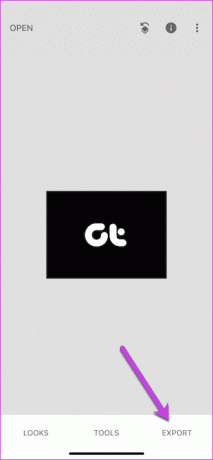
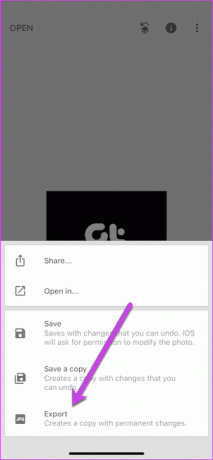
चरण दो: इसके बाद, एक नई छवि खोलने के लिए प्लस आइकन पर टैप करें। टूल्स पर टैप करें, और डबल एक्सपोजर का विकल्प देखने तक नीचे स्क्रॉल करें।
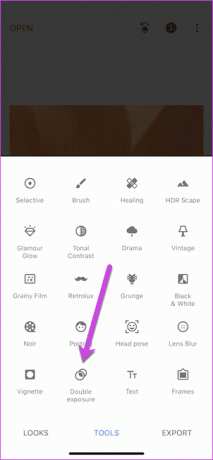
एक बार हो जाने के बाद, वॉटरमार्क छवि का चयन करने के लिए नीचे रिबन पर प्लस आइकन पर टैप करें। एक बार हो जाने के बाद, वॉटरमार्क फ़ाइल का आकार बदलने के लिए स्क्रीन पर पिंच करें। इसके बाद, इसे किसी एक कोने में स्थानांतरित करें।
चरण 3: तीन कार्ड आइकन (ब्लेंडिंग मोड) पर टैप करें और आधार छवि के मूल रंग को बनाए रखने के लिए हल्का या जोड़ें चुनें।

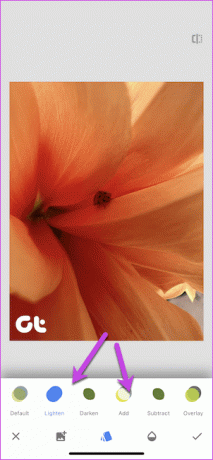
चरण 4: अपारदर्शिता आइकन पर टैप करें और वॉटरमार्क की अपारदर्शिता को समायोजित करने के लिए स्लाइडर को थोड़ा बाईं ओर खींचें।

अब बस छवि निर्यात करें, और वह इसके बारे में है। वॉटरमार्क वाली आपकी फोटो सोशल मीडिया साइट्स पर पोस्ट करने के लिए तैयार है।
शुक्र है, कैनवा में प्रक्रिया बहुत आसान है। यहां, आपको फोटो को खोलने और प्लस आइकन पर टैप करके वॉटरमार्क छवि जोड़ने की जरूरत है, जैसा कि नीचे दिखाया गया है।
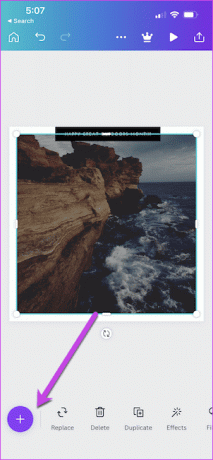
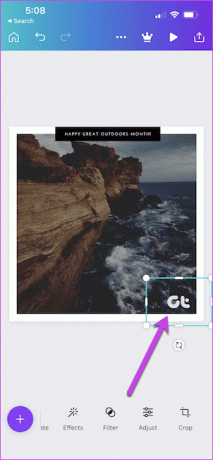
एक बार हो जाने के बाद, सामान्य नियम लागू होते हैं - जैसा कि आप फिट मानते हैं, छवि को चुटकी और फिर से समायोजित करें। और बस! वॉटरमार्क वाली आपकी फोटो तैयार है।
उन सभी को चिह्नित करें
तारकीय छवियों को क्लिक करने और संसाधित करने में सक्षम iPhone के साथ, आप Instagram पर साझा करने से पहले उन पर अपना वॉटरमार्क छोड़ सकते हैं। हालाँकि, वॉटरमार्क को दो-तरफ़ा सड़क जोड़ना। विचार यह है कि वॉटरमार्किंग के साथ अति न करें, विशेष रूप से उन छवियों के साथ जिन्हें आप इंस्टाग्राम पर साझा करना चाहते हैं।
अंतिम बार 14 फरवरी, 2022 को अपडेट किया गया
उपरोक्त लेख में सहबद्ध लिंक हो सकते हैं जो गाइडिंग टेक का समर्थन करने में मदद करते हैं। हालांकि, यह हमारी संपादकीय अखंडता को प्रभावित नहीं करता है। सामग्री निष्पक्ष और प्रामाणिक रहती है।

द्वारा लिखित
नम्रता को उत्पादों और गैजेट्स के बारे में लिखना पसंद है। वह 2017 से गाइडिंग टेक के लिए काम कर रही है और उसके पास लगभग तीन साल का अनुभव लेखन सुविधाएँ, कैसे करें, गाइड खरीदना और व्याख्याकर्ता हैं। पहले वह टीसीएस में एक आईटी विश्लेषक के रूप में काम करती थी, लेकिन उसने उसे कहीं और बुलाते हुए पाया।



